修图匠“ 打造一个美丽的花坛【多图】”Photoshop图文教程内容: 打造一个美丽的花坛这个教程非常的简单,我们利用Photoshop来处理一副花的图片,效果非常漂亮,你可以用其他的图片学习一下。
打开原图,复制图层,把背景层隐藏:

然后执行“图像”->“旋转画布”->“任意角度”(45度,顺时针)。使用矩形选取工具建立选区,把没有用的部分删除,效果如下:.
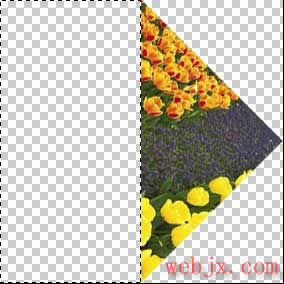
然后执行“图像”->“旋转画布”->“任意角度”(45度,逆时针)。执行“图像”->“休整”,设置如下:左上角像素颜色,顶、底、左、右都选中。
然后按Ctrl A再按Ctrl C复制,然后按Ctrl N新建立一个文档,按Ctrl V粘贴。现在执行图像画布大小设置如下:

复制图层1然后执行“编辑”->自由变化(Ctrl T).:

按Ctrl E 合并两个图层,然后应用“图像”->画布大小:

复制图层1然后再次自由变换(Ctrl T),拼合图层,然后拷贝图层旋转90度,最终效果如下:

